Configuración de réplicas para continuar la instalación de Site Recovery Manager
Una vez instalados los appliances que nos van a permitir hacer las réplicas vamos a configurar las mismas.
Esta configuración se realiza a nivel de máquina virtual, por lo que entramos en las propiedades de la máquina virtual y seleccionamos configure replication.
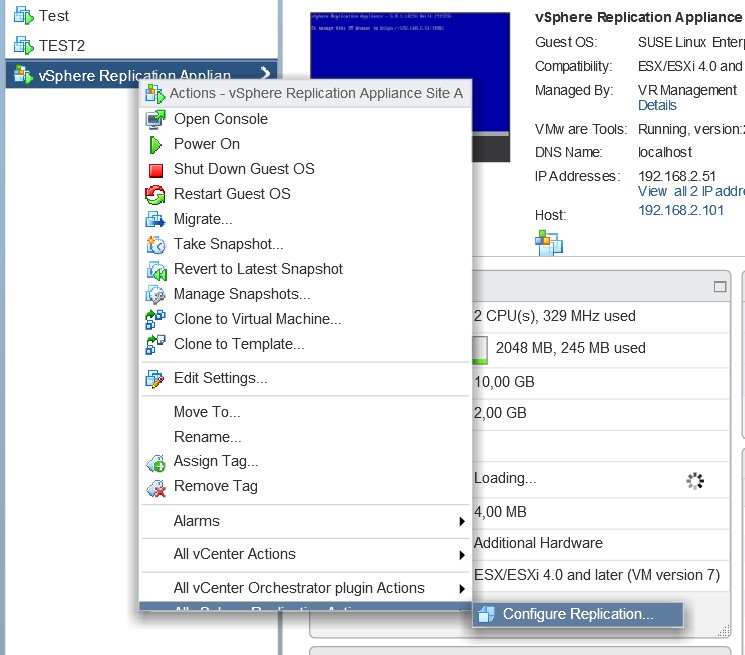
Como primera opción especificamos el tipo de réplica, a otro vCenter o a un proveedor Cloud. En nuestro caso al vCenter del CPD de réplica.
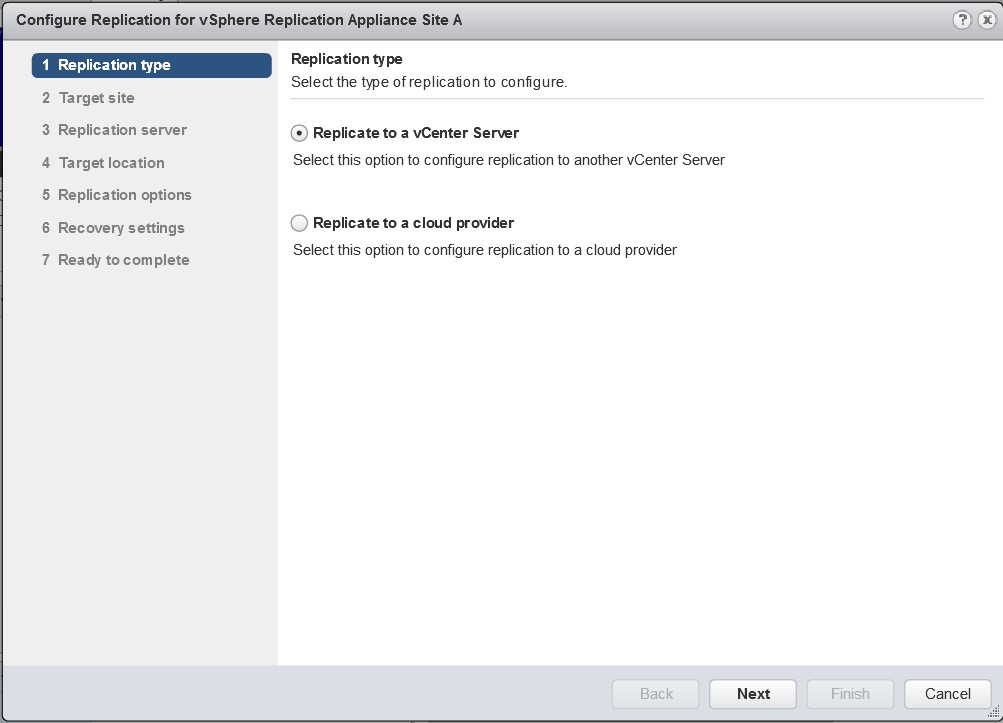
Especificamos el site target y pulsamos next.
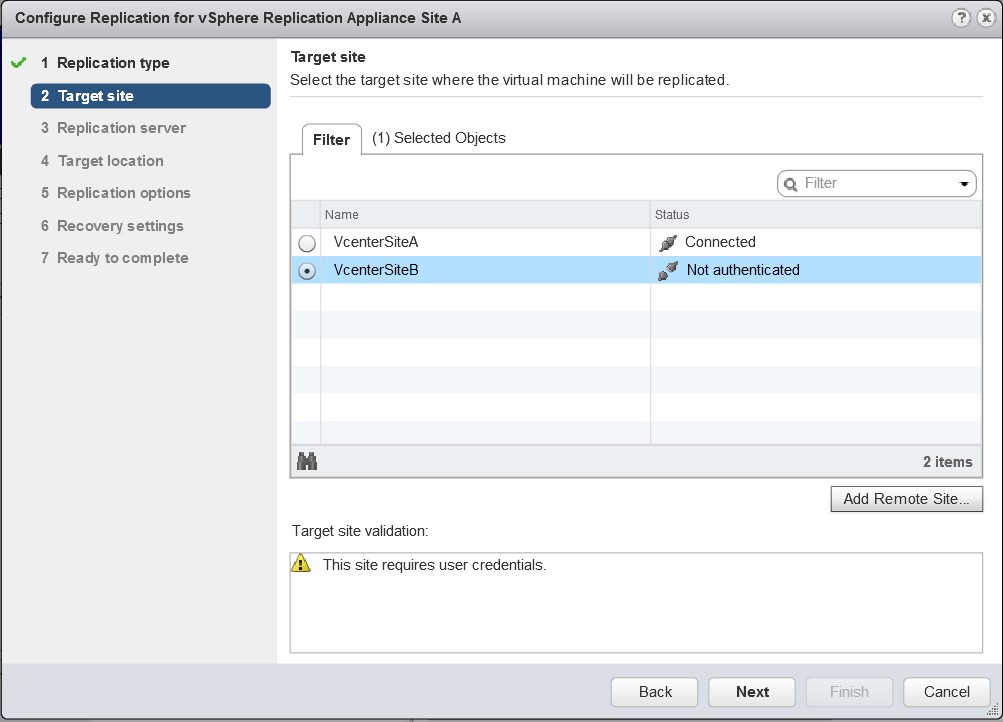
Escribimos las credenciales.
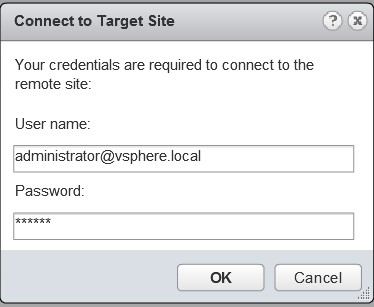
Ahora indicamos el servidor de réplica a emplear (appliance), por defecto empleamos la autoasignación y continuamos.
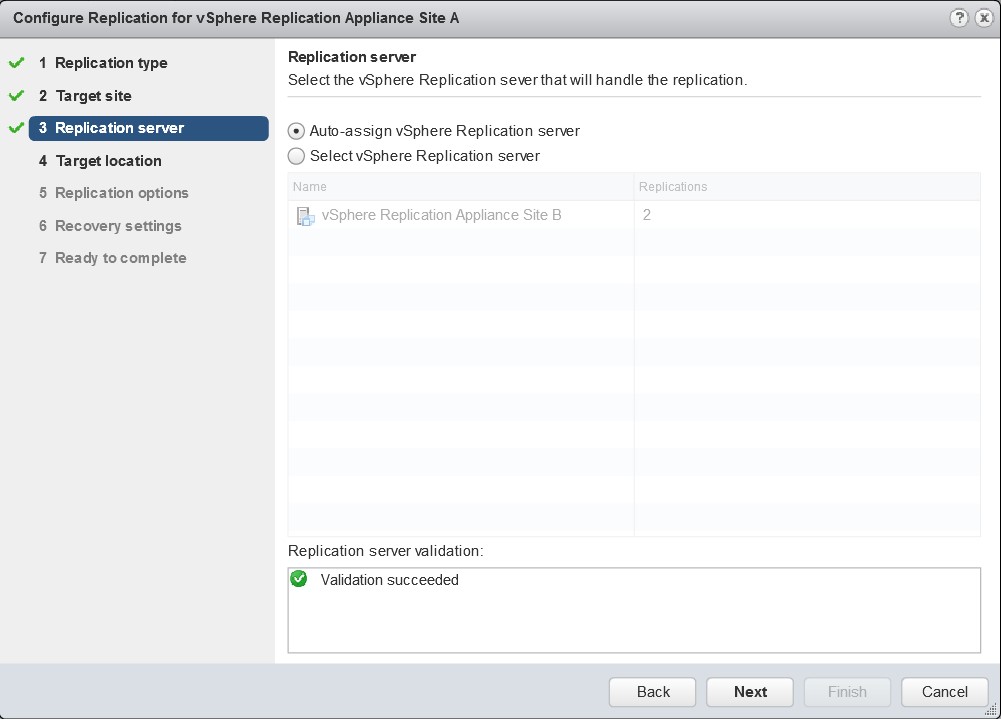
Indicamos en el datastore donde vamos a dejar la réplica.
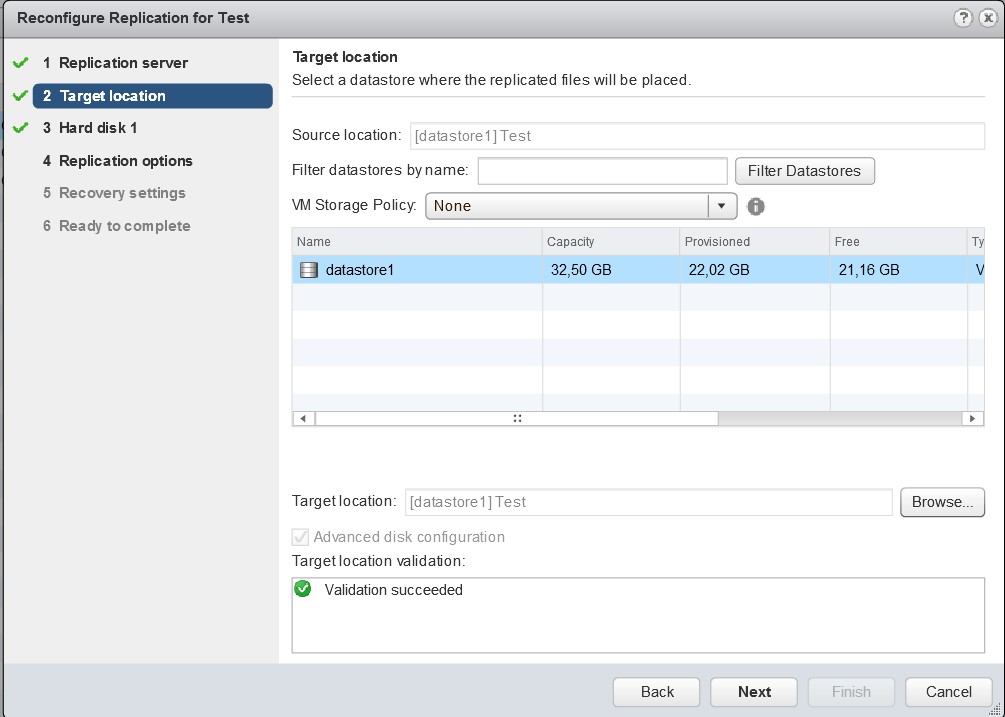
Podemos personalizar la configuración para cada .vmdk.
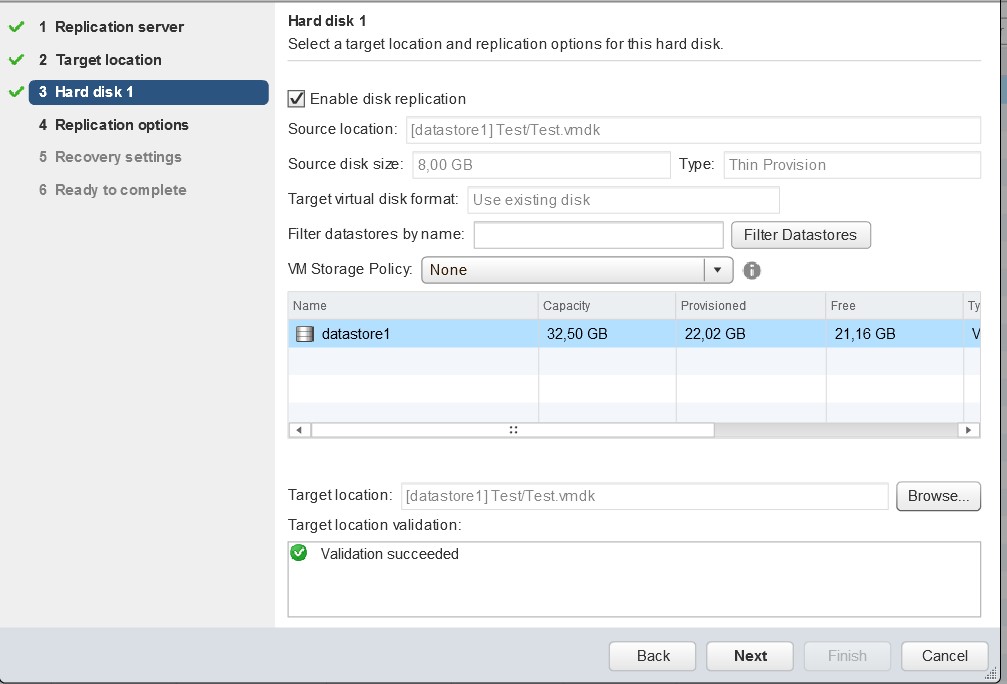
Como para replicar empleamos snapshot, indicaremos el método de gestión de las snapshot por parte del sistema operativo invitado para poder tener una copia coherente. En nuestro caso la máquina origen es Windows, por lo que empleamos la integración MS Shadow Copy.
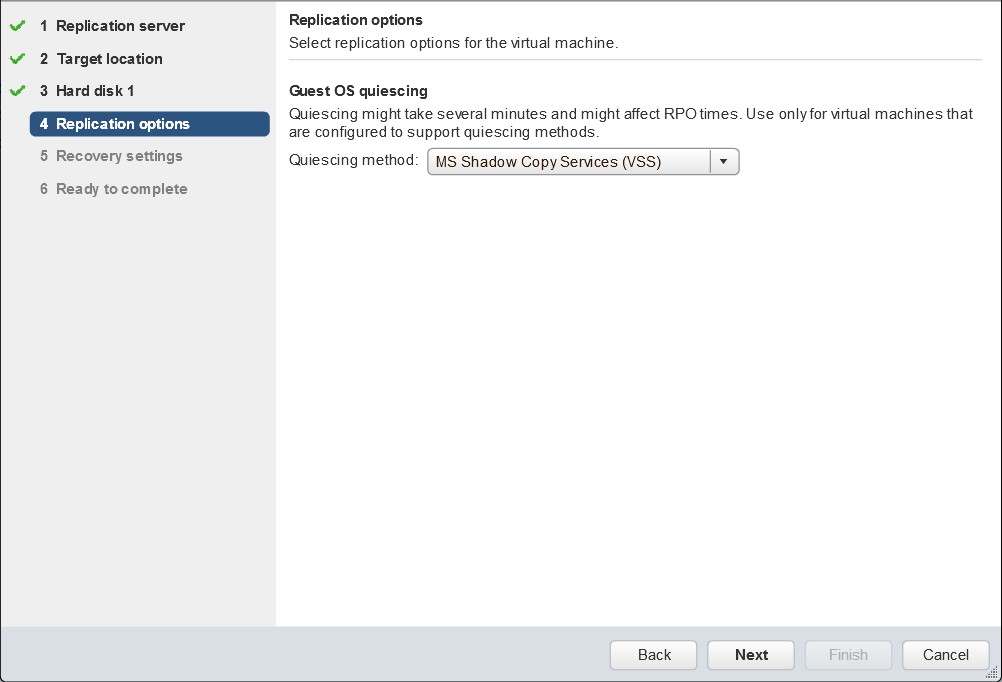
En la siguiente pantalla podemos configurar el RPO esperado, como mínimo 15 minutos y como máximo 24h. Para servidores críticos la recomendación es emplear un RPO lo más bajo posible y para servidores que no tengan demasiados cambios, por ejemplo, una web estática, con una réplica cada 24 horas puede ser suficiente. Además podemos almacenar hasta 24 puntos de recuperación en forma de snapshots.
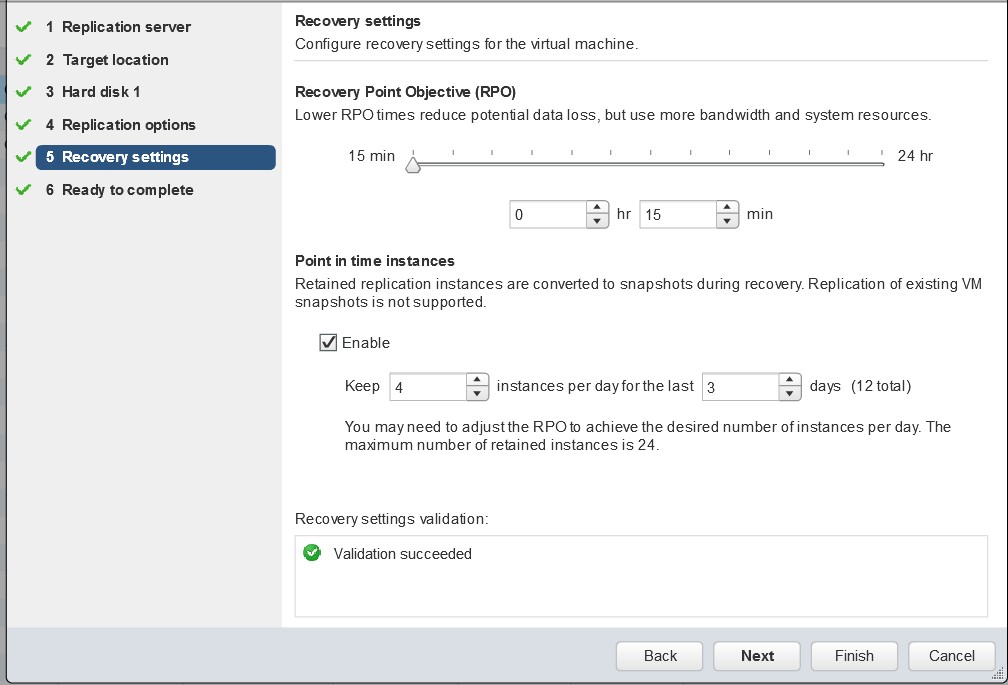
Verificamos que los datos son correctos y pulsamos sobre Finish.
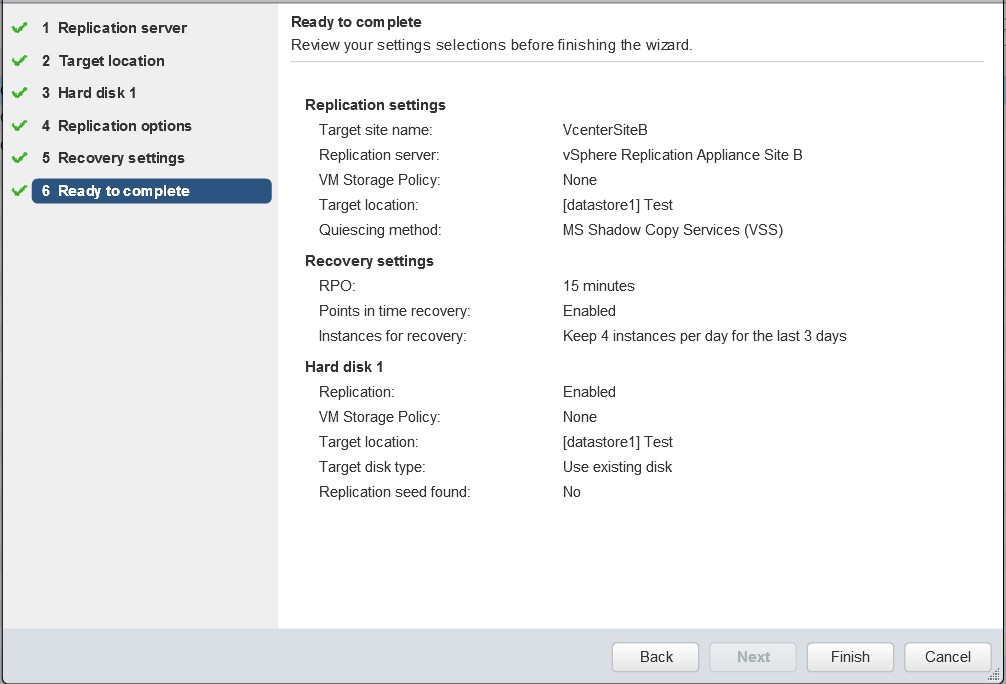
Si vamos a vSphere Replication podemos ver el estado de las réplicas.
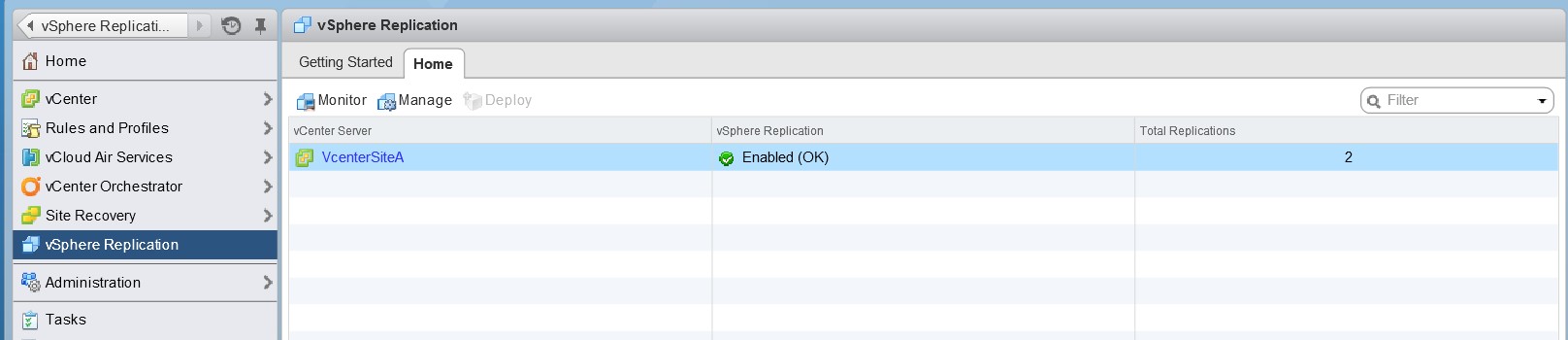
Y un resumen de las mismas.
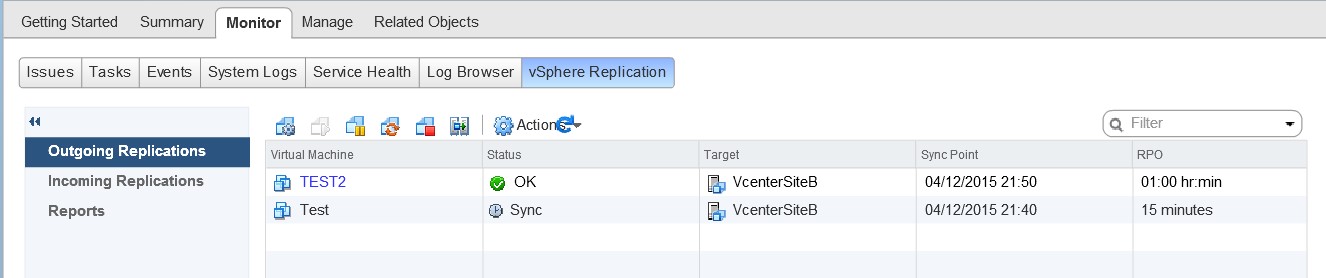
Configuración SRM
Mientras que van replicando las máquinas que vamos a mantener dentro de nuestra infraestructura SRM, podemos empezar a configurar los servicios SRM propiamente dichos. Como primera opción debemos enlazar los servidores SRM de ambos sites por lo que iremos a la pestaña de SRM y desde el Site A por ejemplo, pulsamos sobre Pair Site.

Indicamos los datos del vCenter remoto.
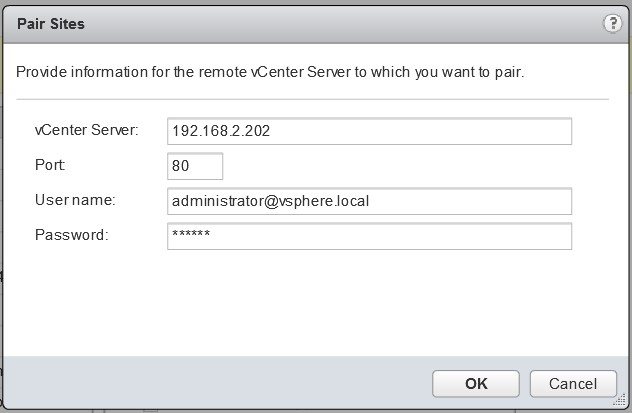
Aceptamos los certificados tanto del servidor vCenter remoto como del servidor SRM.
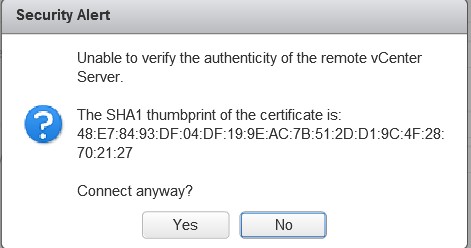
Y si todo ha salido bien, ya podemos ver ambos sites en nuestra consola.
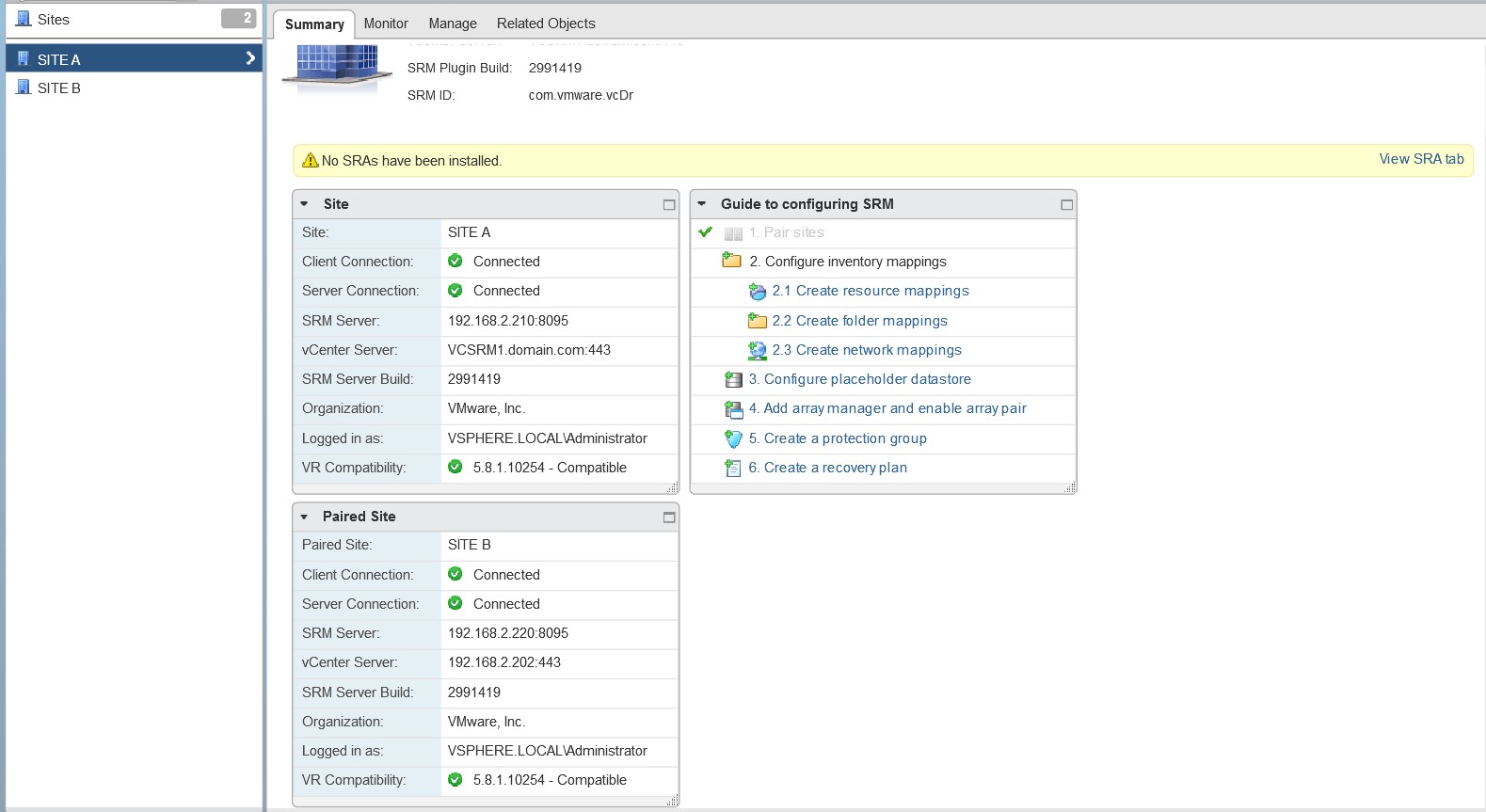
Una vez hecho esto hay que mapear los recursos por lo que pulsaríamos sobre Create Resource Mapping y nos aparecerá la siguiente pantalla.
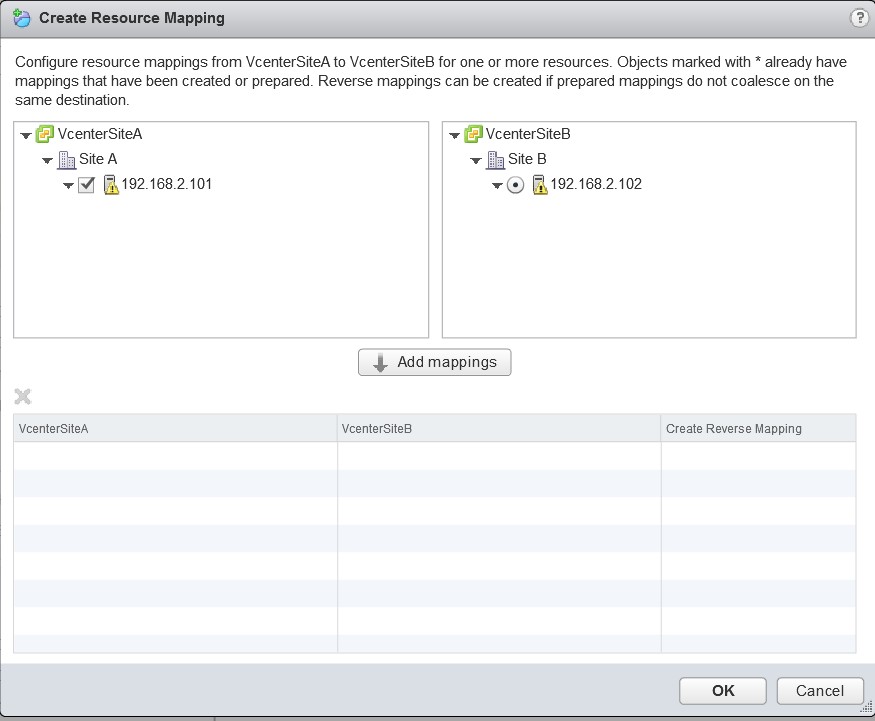
Podemos mapear un host, carpetas, o máquinas concretas… Pulsamos sobre Add mappings. Y sobre OK (esto no te lo esperabas).
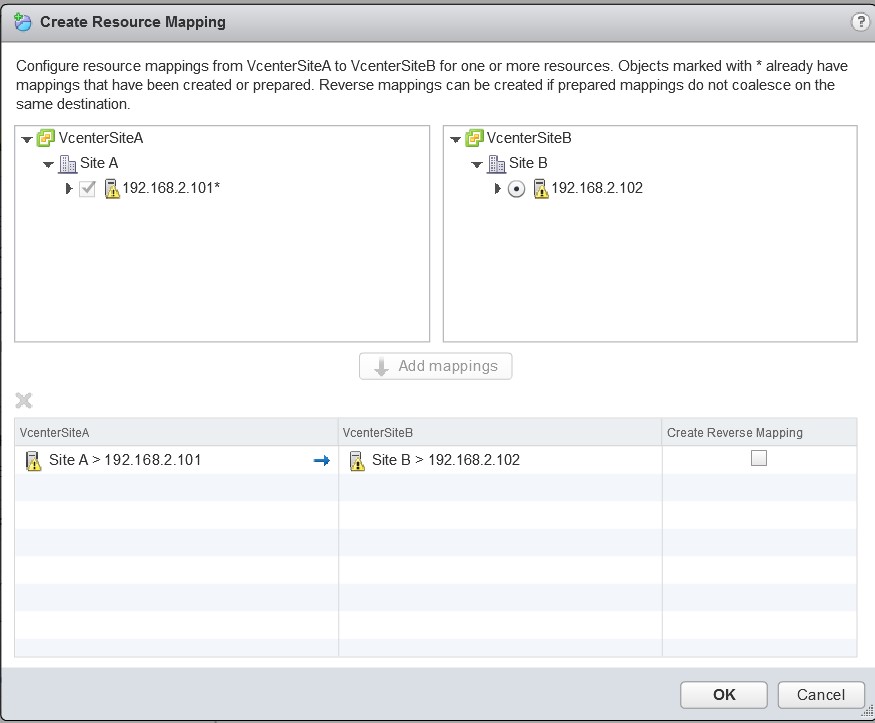
Una vez hecho el mapeo de las máquinas que vamos a mantener, crearíamos el mapeo de las redes.
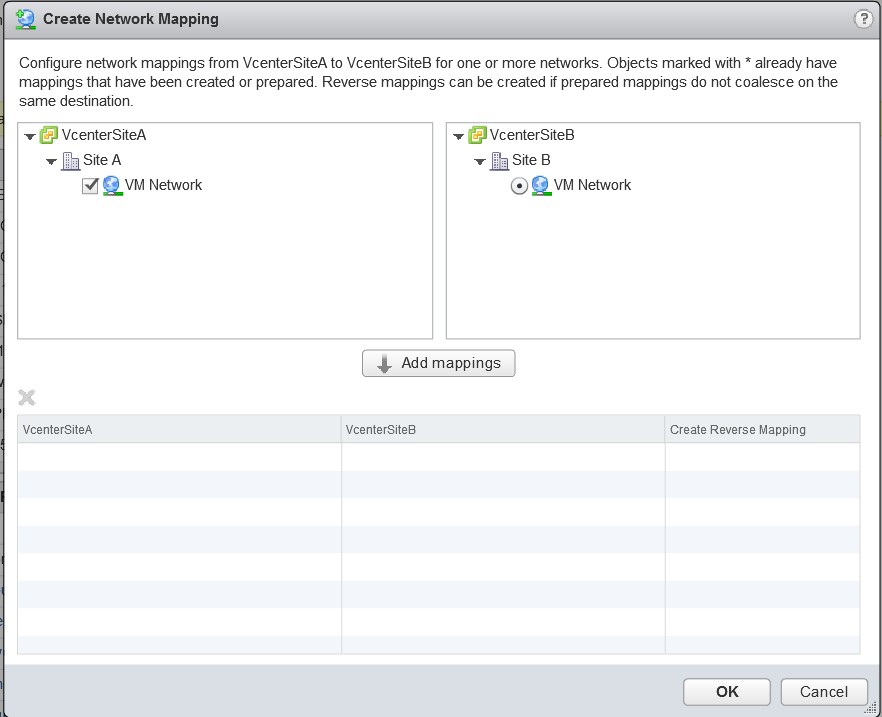
Esto nos permite mantener diferentes nombres de red, si es necesario entre el CPD primario y el de respaldo y establecer una relación uno a uno entre las mismas.
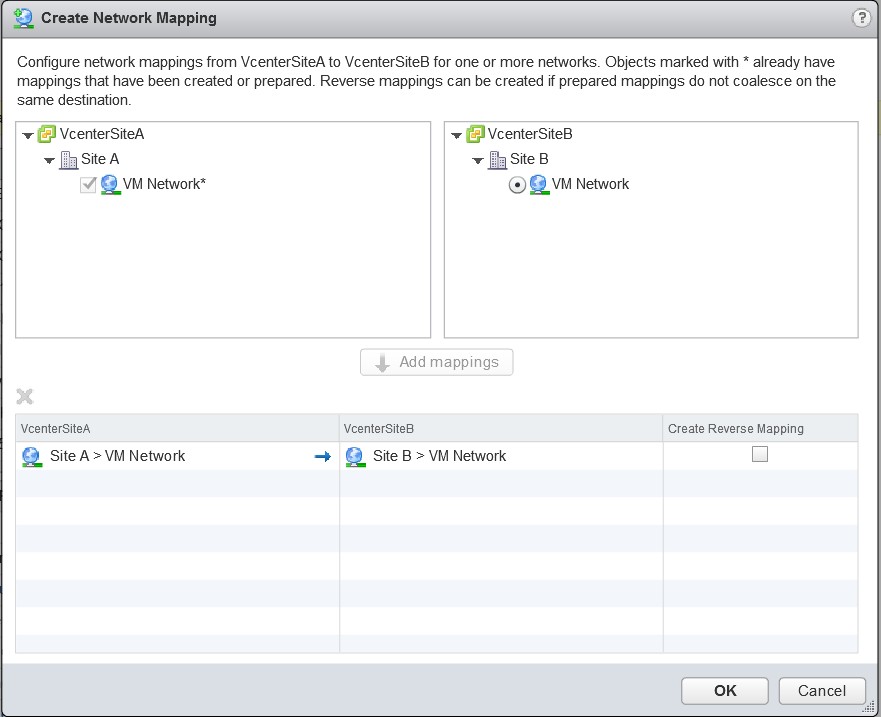
Como último paso tendríamos que indicar el Datastore Placeholder. En este datastore SRM guarda un subconjunto de archivos de la máquina virtual que se crea cuando se añade una máquina virtual a un plan de recuperación. No se puede encender. Esto proporciona una señal visual en el inventario de sitios de recuperación que una máquina virtual está protegido. Y sirve reservar un lugar en el inventario del sitio de recuperación. Está compuesto únicamente de muy pocos archivos *.vmx , *.vmxf y archivos *.vmsd. Los archivos de disco (* .vmdk) no están presentes. Los archivos tienen un tamaño de aproximadamente 1 KB cada uno, con lo que no necesitamos una gran reserva de espacio.
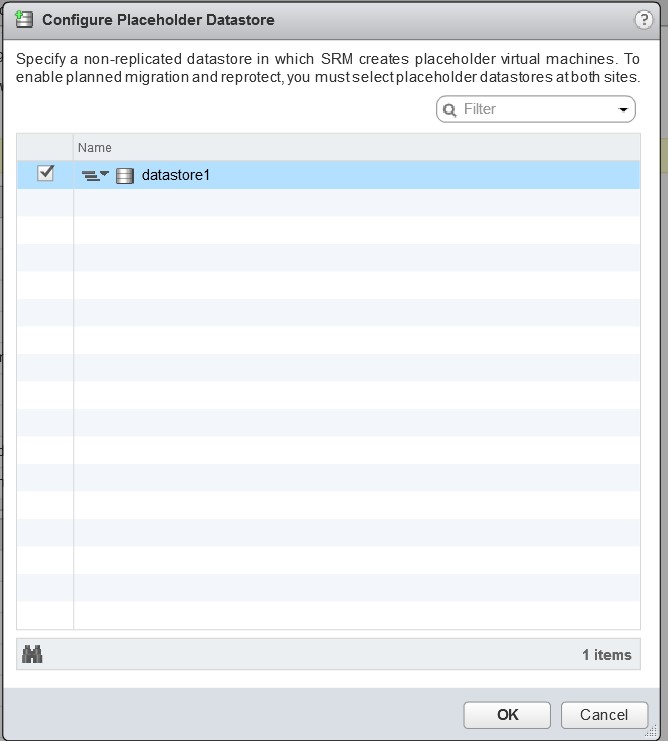
Estos datastore no deben estar replicados, y hay que configurar uno en cada uno de los sitios.
Con esta parte acabamos la configuración de la infraestructura, y en el próximo capítulo nos vamos a dedicar a establecer los grupos de protección y los planes de contingencia. ¡No te lo pierdas!
Recuerda que puedes saber más acerca de cómo instalar el Site Recovery Manager (SRM) en artículos anteriores:
CÓMO INSTALAR SITE RECOVERY MANAGER (PARTE 1)
CÓMO INSTALAR SITE RECOVERY MANAGER (PARTE 2)
CÓMO INSTALAR SITE RECOVERY MANAGER (PARTE 4)


Social Links: